안녕하세요. 허블입니다.
갤럭시폰 쓰면서 지문 인식이 너무 민감하거나 반대로 너무 세게 눌러야 인식될 때, 은근히 불편하셨던 분들 계실 거예요. 저도 한동안은 인식이 느린 줄 알고 계속 등록만 다시 했는데, 알고 보니 터치 민감도나 화면 설정 문제였더라고요. 갤럭시 스마트폰에서는 설정 몇 가지만 조정해도 지문 인식 반응이 꽤 달라집니다. 오늘은 지문 인식 민감도를 조절할 수 있는 설정 메뉴와 활용 방법을 중심으로 정리해봤어요. 평소에 지문이 잘 안 읽히거나 오작동이 잦았던 분들은 꼭 한 번 확인해보세요.
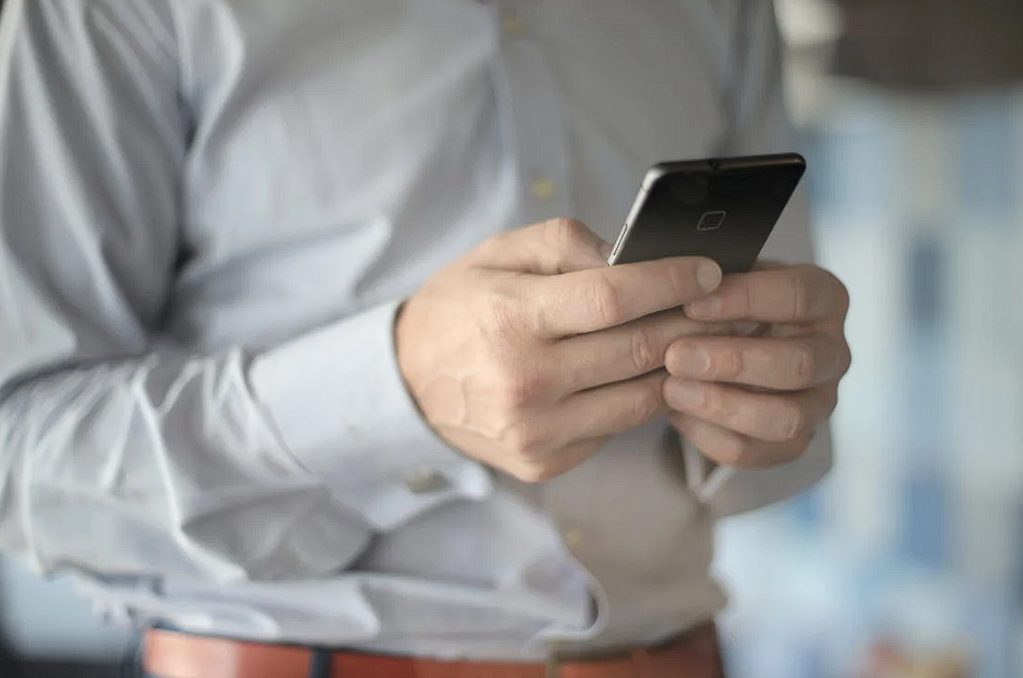
1. 화면 터치 민감도 설정으로 인식 반응 높이기
갤럭시에서는 화면 터치 민감도를 조절하는 기능이 기본으로 제공됩니다. 이 설정은 보호필름을 사용 중이거나 지문이 잘 안 읽힐 때 인식 반응을 높여주는 역할을 해요.
- 설정 > 디스플레이 > 터치 민감도 항목으로 이동하세요
- ‘터치 민감도’ 항목을 활성화하면 인식 반응이 민감해집니다
특히 화면 보호필름을 사용하는 분들은 이 옵션을 켜는 것만으로도 지문 센서 반응 속도가 훨씬 개선되는 걸 체감할 수 있어요. 너무 민감해져서 오작동이 생기는 경우가 아니라면, 켜두는 걸 추천드려요.
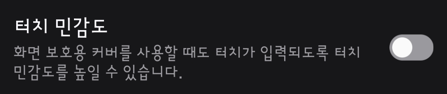
2. 지문 등록을 민감도 높게 다시 해보세요
지문 인식 민감도는 지문 등록 방식에 따라서도 차이가 납니다. 지문을 등록할 때는 다음과 같은 팁을 활용해보세요.
- 손가락의 여러 각도(옆면, 중앙, 위아래 방향)로 다양하게 등록
- 세게 누르기보단 자연스럽게 밀착되도록 가볍게 터치
- 등록 도중 동일 손가락을 2회 등록하면 인식률이 더 높아져요
단순히 한 방향만 등록하는 경우보다, 다양한 방향으로 동일 손가락을 반복 등록하는 게 민감도에 효과적이에요. 실제로 삼성 고객지원에서도 권장하는 방식이고요.

3. 잠금 해제 외에도 다양한 생체 기능에 적용돼요
지문 인식 민감도는 잠금 해제뿐 아니라 보안 인증, 앱 잠금, 삼성패스, 클라우드 로그인 등 다양한 기능에 영향을 줍니다. 특히 사내에서 모바일 기기로 클라우드 문서에 접근하거나, 결제 앱을 사용할 때 지문 인식 정확도는 꽤 중요하죠.
- 설정 > 생체 인식 및 보안 > 지문
- 여기서 등록된 지문을 관리하고, 인식 오류가 잦을 경우 삭제 후 재등록 가능
- 비밀번호나 PIN과 함께 사용하는 경우 보안성이 더 높아집니다
민감도 조절만으로도 모바일 보안 환경이 한층 안정적이 될 수 있어요. 특히 사이버 보안이 중요한 업무 환경에서는 이 부분이 꽤 실질적인 도움이 됩니다.

4. 자주 묻는 질문 (FAQ)
Q1. 갤럭시에서 지문 인식 감도를 조절하는 별도 메뉴가 있나요?
직접 감도를 수치로 조절하는 메뉴는 없지만, ‘터치 민감도’ 설정과 지문 등록 방식이 실질적인 조정 효과를 줍니다.
Q2. 지문을 너무 세게 눌러야 인식돼요. 해결 방법이 있나요?
등록할 때 손가락 각도를 다양하게 하고, ‘터치 민감도’ 설정을 켜보세요.
Q3. 아이폰도 지문 민감도 설정 가능한가요?
아이폰은 지문 감도를 조정하는 기능은 따로 없고, 센서 정확도 자체에 의존하는 방식입니다.

5. 마무리
갤럭시 지문 인식이 너무 민감하거나 반대로 인식률이 떨어지는 경우, 터치 민감도 설정과 지문 재등록 방식만 바꿔도 체감 성능이 확 달라집니다.
설정 > 디스플레이 > 터치 민감도, 생체 인식 메뉴의 지문 등록 방법 최적화는 누구나 할 수 있는 간단한 방법이에요. 특히 모바일을 통한 보안 인증, 사내 문서 접근, 클라우드 업무 처리가 많은 환경이라면, 지문 인식 정확도는 곧 업무 효율과도 직결됩니다.
지금 점검해보시고, 민감도 조절로 더 빠르고 안정적인 보안 환경을 만들어보세요.



